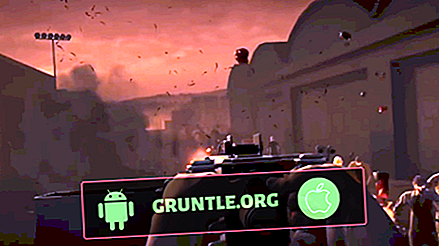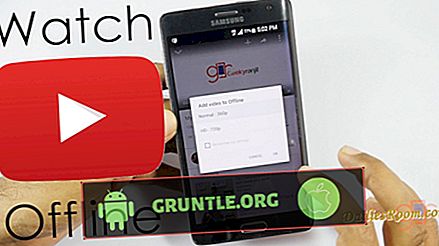Problem med att ringa eller ta emot telefonsamtal är bland de vanligaste problemen som uppstår i olika typer av smartphones från grundläggande till mellanklass och även med de högsta nivåerna smartphones hittills. Många faktorer kan få dessa problem att uppstå. Ofta är nätverksfel skylden. Andra möjliga skyldiga är kontoproblem, ogiltiga inställningar, buggar och programvarufel på själva enheten. För samtalsproblem som är relaterade till kontoproblem måste du kontakta din tjänsteleverantör eller operatör för att lösa vad som finns som måste lösas på ditt konto för att dina tjänster kan återupptas. För andra faktorer som är förknippade med telefonsystemet, som felaktiga inställningar, systemfel och firmware-fel, skulle felsökning behövas.
Om du råkar hantera samma problem på din Samsung Galaxy Note 8 som inte kan ringa eller ta emot telefonsamtal av vissa skäl, kan det här inlägget kunna hjälpa dig. Jag har kartlagt några enkla lösningar och rekommenderade lösningar du kan hänvisa till när du är inställd på att felsöka programvaruproblem på din Note 8 som kan ha orsakat dig dessa fel.
För smartphone-ägare som hittade vår webbplats när du försökte hitta en lösning, försök att se om din telefon är en av de enheter vi stöder. Om det är det, besök sedan felsökningssidan för den enheten, bläddra igenom den för att hitta problem som liknar din och känn dig fri att använda våra lösningar och lösningar. Men om du fortfarande behöver vår hjälp efter det, fyll i vårt frågeformulär för Android-frågor och tryck på skicka för att kontakta oss.
Hur du felsöker Galaxy Note 8 som inte kan ringa / ta emot telefonsamtal
Innan du börjar felsökning, se till att telefonen får en bra signal. Om din telefon inte har någon tjänst eller inte visar några signalfält måste du ta itu med signalproblem först. Du bör ha minst två staplar för att kunna ringa eller ta emot samtal på din telefon. Om signalen är stark men du fortfarande inte kan ringa eller ta emot telefonsamtal, fortsätt och prova dessa lösningar.
Första lösningen: Starta om telefonen (mjuk återställning).
Att utföra en mjuk återställning kan hjälpa till att utplåna mindre fel som kan ha stört telefonens samtalsfunktioner. Detta påverkar inte någon av dina data som lagras i telefonens interna minne så att du inte behöver skapa säkerhetskopior. Om du inte redan har gjort det så här gör du en mjuk återställning på din Galaxy Note 8:
- Tryck och håll ned strömbrytaren tills avstängningsprocessen visas.
- Tryck på alternativet för att starta om .
- Tryck på Starta om igen för att bekräfta.
Ge din telefon minst 90 sekunder för att slutföra omstarten och försök sedan ringa ett samtal för att se om den redan fungerar som avsett.
RELEVANTA POSTER:
- Galaxy Note 8 hur man visar kontaktinformation, hur man importerar / exporterar kontakter, andra problem
- Samsung Galaxy Note 8 fortsätter att dyka upp "Tyvärr har telefonen slutat" -fel [Felsökningsguide]
- Hur du fixar din Galaxy Note8 om samtal fortsätter att sjunka [felsökningsguide]
- Verizon Galaxy Note 8 långa meddelanden delas upp i mindre meddelanden, SMS är inte i ordning, andra textfrågor
- Hur man fixar Samsung Galaxy Note8 som fortsätter att visa "Tyvärr har meddelanden stannat" -fel
Den andra lösningen: Ta bort och sätt tillbaka SIM-kortet.
Samtalsproblem på mobila enheter tillskrivs vanligtvis nätverksfel, antingen i tjänsteleverantörens slut eller på själva enheten. Om du råkar se några felmeddelanden inklusive SIM-kortfel kan det att hjälpa SIM-kortet att lägga om det igen. Det är också ett sätt att uppdatera SIM-funktionerna på din enhet. Om du vill prova det så här gör du det:
- För in utkastningsstiftet i det lilla hålet på brickan för att lossa det. Se till att utkastningsstiftet är vinkelrätt mot hålet för att förhindra att enheten skadas.
- När du hör ett litet klick betyder det att facket har sprungit ut.
- Dra försiktigt ut brickan från spåret.
- Ta bort SIM- eller USIM-kortet från facket.
- Kontrollera SIM-kortet för tecken på skador. Om allt ser bra ut för dig, placera det tillbaka i facket på samma sätt när du tog det.
- Sätt tillbaka facket i fackfacket. Se till att den är helt insatt i spåret för att förhindra att vätska tränger in i enheten.
När allt är säkert på plats, slå på telefonen och gör sedan testsamtal.
Tredje lösningen: Rensa cache och data i appen Telefon / Dialer.
Cachelagrade filer är till hjälp när det gäller snabb omlastning av liknande information. Dessa filer kan dock också skadas vid någon tidpunkt och när det händer finns det en större chans att telefonens systemfunktioner påverkas. Cache kan hittas i enskilda appar medan andra i systemcache-partitionen på din telefon. Försäkra dig om att problemet inte är bundet till skadad cache, försök först att rensa cache i telefonappen. Här är hur:
- Dra upp på en tom plats från hemskärmen för att öppna Apps- facket.
- Klicka på Inställningar och välj sedan Apps .
- Klicka på Telefon- appen.
- Gå till förvaring .
- Klicka på alternativet för att rensa data och tryck sedan på OK . Om du väljer det här alternativet raderas alla lagrade data i appen inklusive inställningar och annan sparad information, vilket är valfritt.
- Klicka på Rensa cache. Det här alternativet rensar tillfälliga filer eller cachefiler från telefonappen.
Starta om enheten när du är klar och försök sedan göra några testsamtal för att se om de arbetar nu.
Fjärde lösningen: Återställ nätverksinställningarna på din telefon.
Hur du konfigurerade dina nätverksinställningar påverkar telefonens nätverksfunktioner. Om problemet började efter att ha gjort några ändringar i telefoninställningarna har det troligtvis något att göra med det. Det kan finnas några inställningar eller alternativ som du har konfigurerat fel och som bör korrigeras. Men saken är att identifiera vilka inställningar eller alternativ att ändra är lite av en utmaning. Som alternativ lösning kan du återställa telefonens nätverksinställningar istället. Här är hur:
- Öppna Apps- facket genom att svepa upp på en tom plats från hemskärmen.
- Tryck på Inställningar .
- Tryck på General Management.
- Tryck på Återställ .
- Välj alternativet för att återställa nätverksinställningar.
- Klicka på Återställ inställningar.
- Ange dina enhetsuppgifter som PIN eller lösenord när du uppmanas.
- Tryck på Återställ inställningar igen för att bekräfta.
När nätverksinställningarna återställs startas din telefon automatiskt igen. Om inte, måste du manuellt trigga din telefon för att starta om. När det har startats helt upp kan du konfigurera dina Wi-Fi-nätverk och andra nödvändiga funktioner för att använda dem igen på din telefon. Se om det löste problemet.
Femte lösningen: Uppdatera telefonprogramvaran till den senaste tillgängliga versionen.
Programuppdateringar innehåller vanligtvis säkerhetsförbättringar eller fixar korrigeringar för att bli av med eventuella buggar som kan ha orsakat vissa problem på en enhet. Om din Telefon-app påverkas av vissa buggar, kan misslyckande att ringa eller ta emot samtal vara det förflutna symptom. Om detta är fallet kommer installation av den senaste programvaruuppdateringen på din enhet sannolikt att kunna hantera den. Så här kommer du igång:
- Öppna Apps- facket.
- Tryck på Inställningar .
- Klicka på Programuppdatering .
- Välj alternativet för att ladda ner uppdateringar manuellt.
- Klicka på OK .
- Tryck på Start .
- Om du uppmanas med ett omstartmeddelande, tryck på OK för att starta om omstart av enheten eller mjuk återställning. Om du gör det kommer de nya ändringarna att tillämpas från den nyligen installerade uppdateringen på din enhet.
När din telefon har startat upp öppnar du appen Telefon / uppringare och gör några testsamtal för att se om du nu kan ringa och ta emot telefonsamtal på din enhet.
Andra alternativ
- Huvudåterställning. Du kan använda dig av att utföra en fabriksåterställning eller återställning av fabriksinställningar om din Samsung Galaxy Note 8 fortfarande inte kan ringa eller ta emot telefonsamtal efter att ha använt alla tidigare metoder. Det kan finnas en mer komplex systemproblem som kräver tuffare lösningar. Men observera dock att denna återställning kommer att rensa allt från din telefon inklusive din kritiska data, personlig information och annat innehåll. Om du vill fortsätta, glöm inte att säkerhetskopiera alla viktiga data.
- Teknisk support. Om ingenting fungerar och du inte har några alternativ, kan du söka ytterligare hjälp från din operatör eller nätverkstjänstleverantörens tekniska supportpersoner. Ring dem och rapportera problemet för andra alternativ och rekommendationer. Var noga med att kontrollera och se till att ditt kontostatus är bra och att det inte finns några nätverksavbrott eller pågående tekniska problem som kan ha orsakat störningar i nätverkstjänsten på din plats.
- Kontakta Samsungs support. Om problemet började efter att ha installerat en ny programuppdatering är det troligtvis ett postuppdateringsproblem som vanligtvis behöver fixas. I det här fallet kan du kontakta Samsung Support för dem för att ytterligare utvärdera om problemet du hanterar verkligen är ett problem efter uppdateringen eller inte.
Anslut oss
Vi är alltid öppna för dina problem, frågor och förslag, så kontakta oss genom att fylla i detta formulär. Detta är en gratis tjänst som vi erbjuder och vi debiterar inte ett öre för det. Men Observera att vi får hundratals e-postmeddelanden varje dag och det är omöjligt för oss att svara på varenda en av dem. Men vara säker på att vi läser alla meddelanden vi får. För dem som vi har hjälpt kan du sprida ordet genom att dela våra inlägg till dina vänner eller genom att bara gilla vår Facebook och Google+ sida eller följa oss på Twitter.
Inlägg som du kanske också vill kolla in:
- Vad ska man göra med Samsung Galaxy Note8 som fortsätter att visa “Camera failed” -fel [Felsökningsguide]
- Hur man fixar Samsung Galaxy Note 8 med felet "Tyvärr har kameran stannat" (enkla steg)
- "Tyvärr har kameran stoppat" -felet fortsätter att dyka upp på Samsung Galaxy Note 8 [Felsökningshandbok]
- Vad gör du med din nya Samsung Galaxy Note8 med en skärmflimrande fråga [Felsökningsguide]
- Varför stänger Samsung Galaxy Note 8 automatiskt meddelandefacket? Så här fixar du ...